【运营的Python指南】绘制漏斗图¶
更新日期 2021-06-28
- 2021-06-28 创建文档
写给运营朋友的Python指南。
漏斗图可对业务的各个关键环节进行描述,衡量各个环节的业务表现。可以非常直观地看到各个业务地转化程度。
本文介绍使用Python从Excel中读取数据,使用pyecharts绘制漏斗图。
操作步骤说明¶
下面是操作的具体步骤。
1.开发环境¶
示例使用的IDE是PyCharm社区版,开发语言是Python3.x。
在工程中,新建Python文件demo_data_funnel.py。然后在同级的位置新建一个res文件夹,后面用来存放文件。
2.准备数据¶
创建一个Excel文件事件demo.xlsx。将表名改为data3。这个名字在代码中会用到。
写入两列数据
得到如下的表格: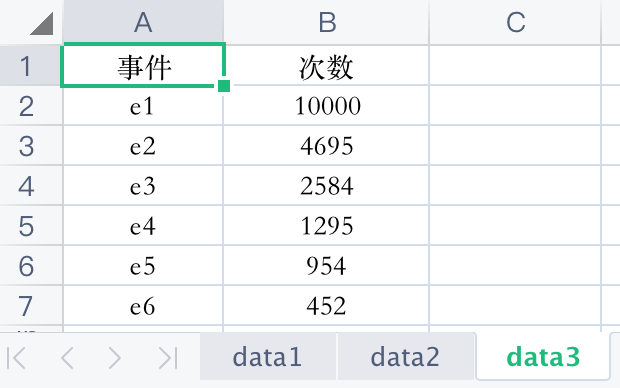
与demo_data_funnel.py同级的地方新建了res文件夹,把Excel文件放进去。
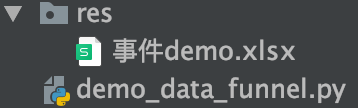
这里我们暂时用测试数据看效果。后面再填入你的真实数据。
3.编写脚本¶
现在开始写Python代码。
demo_data_funnel.py完整的代码如下
from openpyxl import load_workbook
from pyecharts.charts import Funnel
import pyecharts.options as opts
def read_in_data(file_path):
print('获取原始数据 >>>')
wb = load_workbook(file_path)
st = wb['data3']
data_list = []
for row_index in range(2, st.max_row + 1):
event_name = st.cell(row=row_index, column=1).value
event_value = st.cell(row=row_index, column=2).value
data_list.append([event_name, event_value])
print(data_list)
return data_list
def draw_funnel_default(input_data):
print('绘制漏斗图 >>> https://gallery.pyecharts.org/#/Funnel/funnel_base')
(
Funnel(init_opts=opts.InitOpts(width="800px", height="400px"))
.add(series_name='漏斗1', data_pair=input_data, )
.set_global_opts(title_opts=opts.TitleOpts(title="漏斗图1", subtitle="默认样式"))
.render("funnel_chart_1.html")
)
def draw_funnel_2(input_data):
print('绘制漏斗图1 >>> https://gallery.pyecharts.org/#/Funnel/funnel_base')
(
Funnel(init_opts=opts.InitOpts(width="1000px", height="600px"))
.add(series_name='漏斗1', data_pair=input_data,
label_opts=opts.LabelOpts(position="inside", formatter='{b} 数量: {c}'),
gap=2,
tooltip_opts=opts.TooltipOpts(trigger="item", formatter="{a} <br/>{b} 数量: {c}"),
)
.set_global_opts(title_opts=opts.TitleOpts(title="漏斗图1", subtitle="改变了label"))
.render("funnel_chart_2.html")
)
def draw_funnel_3(input_data):
print('绘制漏斗图2 >>> https://gallery.pyecharts.org/#/Funnel/funnel_base')
data = input_data.copy() # 复制一份出来处理标题
base_value = data[0][1]
for x in range(0, len(data)):
event_name = data[x][0]
value = data[x][1] # 拿到数值
ratio = value / base_value
event_name += '\n总体转化率: {:.2f}%'.format(ratio * 100)
if x > 0:
event_name += '\n相对转化率: {:.2f}%'.format(100 * value / data[x - 1][1])
data[x][0] = event_name
print(event_name)
(
Funnel(init_opts=opts.InitOpts(width="1000px", height="800px"))
.add(series_name='漏斗1', data_pair=data,
label_opts=opts.LabelOpts(position="inside", formatter='{b}\n数量: {c}'),
gap=2,
tooltip_opts=opts.TooltipOpts(trigger="item", formatter="{a} <br/>{b} 数量: {c}"),
)
.set_global_opts(title_opts=opts.TitleOpts(title="漏斗图1", subtitle="修改了各项的标题"))
.render("funnel_chart_3.html")
)
if __name__ == '__main__':
src_data = read_in_data('res/事件demo.xlsx')
draw_funnel_default(src_data)
draw_funnel_2(src_data)
draw_funnel_3(src_data)
pyecharts和openpyxl。用PyCharm的时候,可以点到报红线的地方,根据它的提示,把这2个库装上。
运行代码,会得到3个html文件
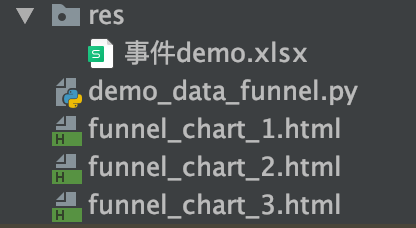
用浏览器打开这3个html就可以看到效果了。
把你的数据填到那个Excel里,保存。然后运行代码即可。
比如说把Excel里的事件改一下
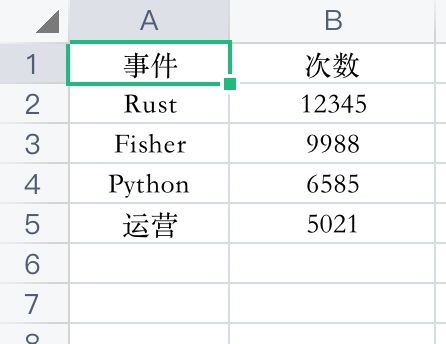
运行代码,可以得到新的结果
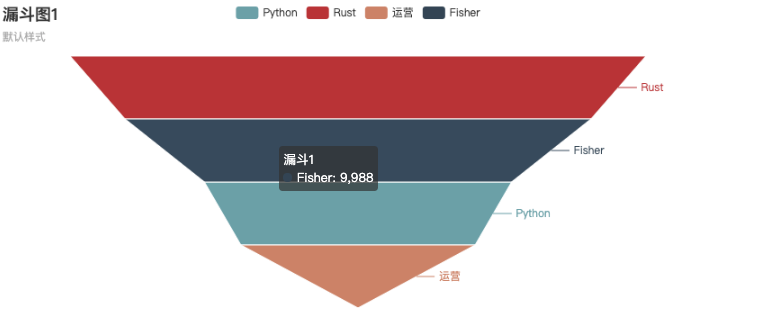
以上是简化流程,运营朋友照着做,一般都可以看到运行结果。下面我们来看一些细节。
读取数据¶
我们先准备一些测试数据。新建一个xlsx文件,填入测试数据。如下图:
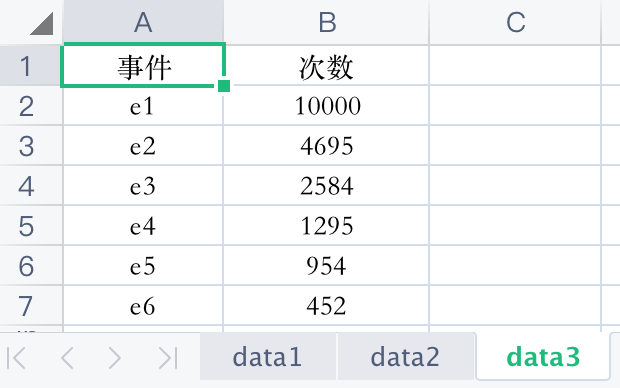
我们把数据放在了data3里。A列是事件名称,B列是次数。名称这里可以随意替换,可根据业务需求进行修改。
事件流程按照先后顺序,从上到下排列好。
首先需要把数据从excel中读取出来。我们用openpyxl来操作。
from openpyxl import load_workbook
def read_in_data(file_path):
print('获取原始数据 >>>')
wb = load_workbook(file_path)
st = wb['data3']
data_list = []
for row_index in range(2, st.max_row + 1):
event_name = st.cell(row=row_index, column=1).value
event_value = st.cell(row=row_index, column=2).value
data_list.append([event_name, event_value])
print(data_list)
return data_list
[event_name, event_value]。
所有的事件放进一个大的列表,并返回。
当然,从别的途径拿到数据也是可以的。
绘制漏斗图¶
我们用pyecharts来绘制漏斗图。
Echarts 是一个由百度开源的数据可视化,凭借着良好的交互性,精巧的图表设计,得到了众多开发者的认可。而 Python 是一门富有表达力的语言,很适合用于数据处理。当数据分析遇上数据可视化时,pyecharts 诞生了。
pyecharts会输出html文件。
默认样式¶
拿到数据后,我们把数据传给Funnel。
from pyecharts.charts import Funnel
import pyecharts.options as opts
def draw_funnel_default(input_data):
print('绘制漏斗图 >>> https://gallery.pyecharts.org/#/Funnel/funnel_base')
(
Funnel(init_opts=opts.InitOpts(width="800px", height="400px"))
.add(series_name='漏斗1', data_pair=input_data, )
.set_global_opts(title_opts=opts.TitleOpts(title="漏斗图1", subtitle="默认样式"))
.render("funnel_chart_1.html")
)
if __name__ == '__main__':
src_data = read_in_data('res/事件demo.xlsx')
draw_funnel_default(src_data)
- 初始配置里设定宽高
InitOpts(width="800px", height="400px") input_data就是我们前面获取的数据列表;将它传给data_pair,即data_pair=input_data- 输出的网页文件名为
funnel_chart_1.html set_global_opts()方法设置全局配置- 标题设置
title="漏斗图1" - 副标题设置
subtitle="默认样式"
输出的html文件,用浏览器打开,如图:
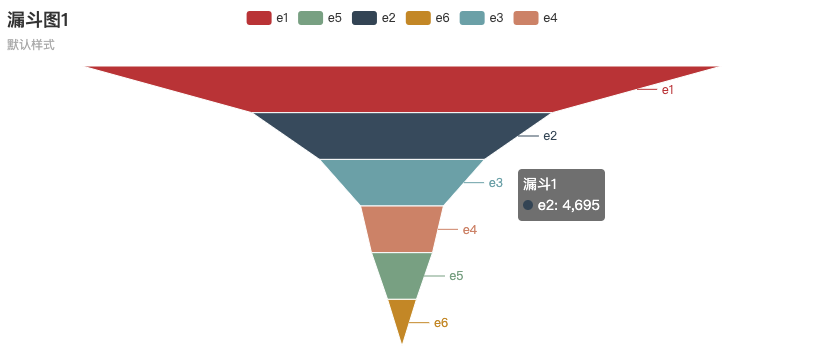
鼠标放上去会有小弹框提示(tooltip)
修改label¶
pyecharts开放了很多配置。我们可以修改一下每一项的标题。
def draw_funnel_2(input_data):
print('绘制漏斗图1 >>> https://gallery.pyecharts.org/#/Funnel/funnel_base')
(
Funnel(init_opts=opts.InitOpts(width="1000px", height="600px"))
.add(series_name='漏斗1', data_pair=input_data,
label_opts=opts.LabelOpts(position="inside", formatter='{b} 数量: {c}'),
gap=2,
tooltip_opts=opts.TooltipOpts(trigger="item", formatter="{a} <br/>{b} 数量: {c}"),
)
.set_global_opts(title_opts=opts.TitleOpts(title="漏斗图1", subtitle="改变了label"))
.render("funnel_chart_2.html")
)
formatter¶
{a}是series_name,在这里是图表的名字{b}是这一项的标题{c}是这一项的数量
tooltip_opts和label_opts都会用到formatter。
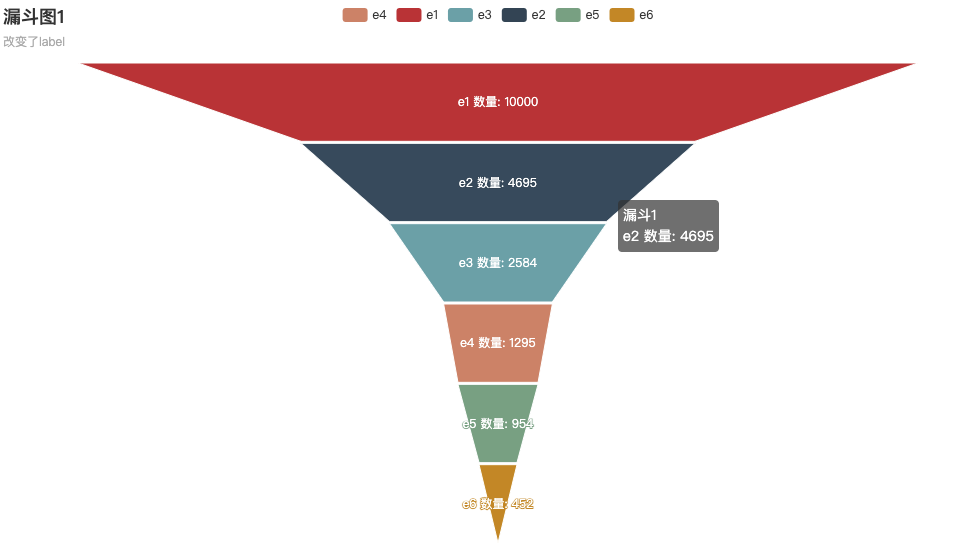
自己计算转化率¶
为了显示出相对转化率和总体转化率。我们可以自己计算。
def draw_funnel_3(input_data):
print('绘制漏斗图2 >>> https://gallery.pyecharts.org/#/Funnel/funnel_base')
data = input_data.copy() # 复制一份出来处理标题
base_value = data[0][1]
for x in range(0, len(data)):
event_name = data[x][0]
value = data[x][1] # 拿到数值
ratio = value / base_value
event_name += '\n总体转化率: {:.2f}%'.format(ratio * 100)
if x > 0:
event_name += '\n相对转化率: {:.2f}%'.format(100 * value / data[x - 1][1])
data[x][0] = event_name
print(event_name)
(
Funnel(init_opts=opts.InitOpts(width="1000px", height="800px"))
.add(series_name='漏斗1', data_pair=data,
label_opts=opts.LabelOpts(position="inside", formatter='{b}\n数量: {c}'),
gap=2,
tooltip_opts=opts.TooltipOpts(trigger="item", formatter="{a} <br/>{b} 数量: {c}"),
)
.set_global_opts(title_opts=opts.TitleOpts(title="漏斗图1", subtitle="修改了各项的标题"))
.render("funnel_chart_3.html")
)
在for循环里计算转化率,并把结果写到事件的名称里。
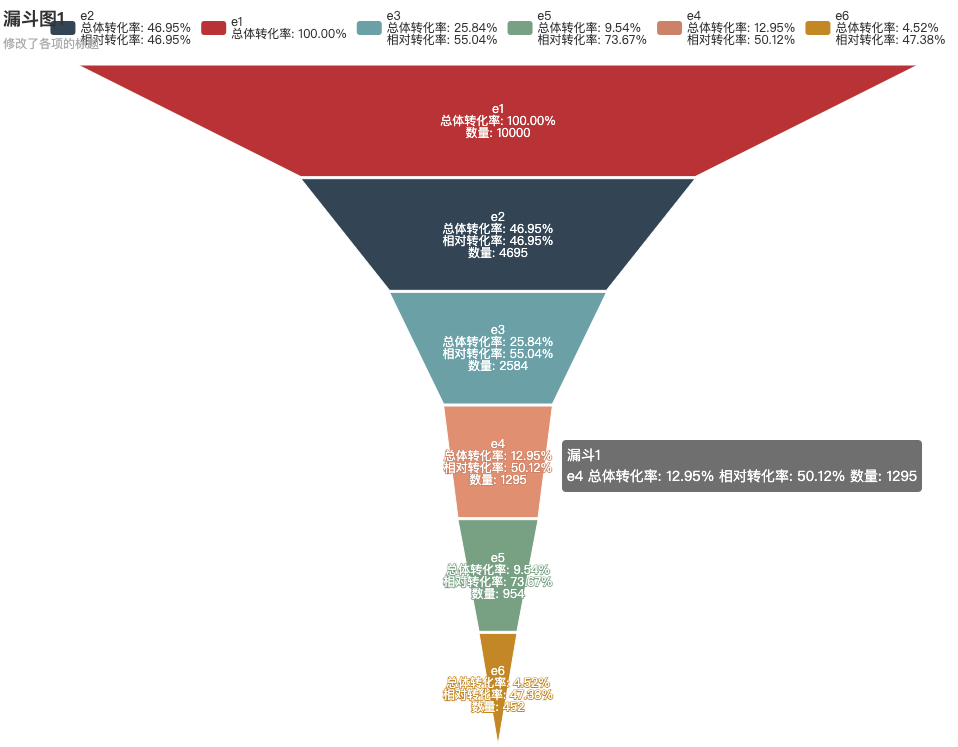
本站说明
一起在知识的海洋里呛水吧。广告内容与本站无关。如果喜欢本站内容,欢迎投喂作者,谢谢支持服务器。如有疑问和建议,欢迎在下方评论~